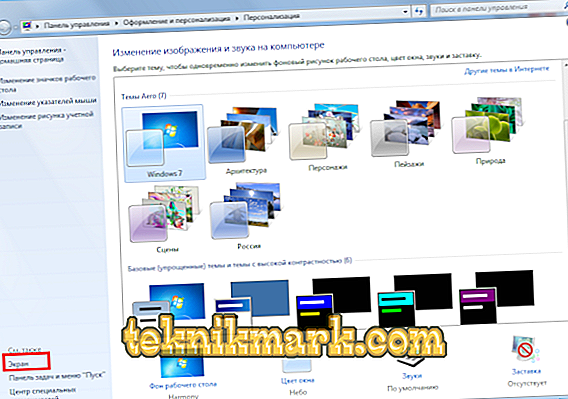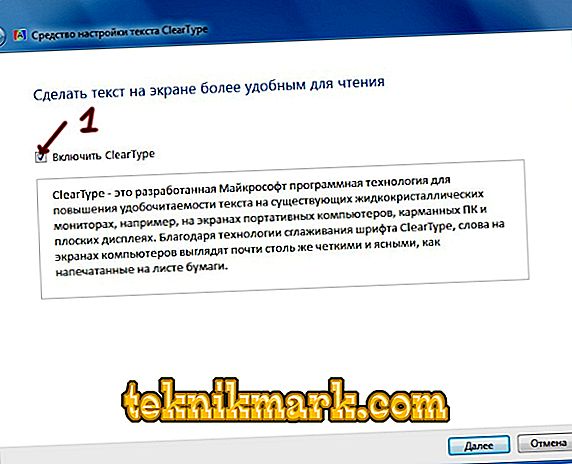Du måste erkänna att det är praktiskt taget omöjligt att arbeta när alla tecken på skärmen suddas och krusningar. Jag är bekant med det här problemet och det smärta i mina ögon när jag arbetar på en dator med sådan text under lång tid. Tyvärr är ingen immun mot detta och jag hoppas, tack vare den här artikeln, kan vi "övervinna" den suddiga teckensnittet.

Så här åtgärdar du oskarpa teckensnitt i Windows 10
Problemet med suddigt teckensnitt har inte omgått användarna "dussintals". Vanligtvis står inför detta när du uppgraderar operativsystemet.
Innan vi börjar förstå hur du fixar det suddiga tecknet, skulle jag vilja lägga till något. Kanske är det inte operativsystemet och allt är mycket enklare. Innan du börjar att utföra operationerna nedan rekommenderar vi starkt att du kontrollerar om skärmupplösningen på datorn är korrekt inställd. Det finns en möjlighet att orsaken till det suddiga tecknet var en skillnad i upplösningen på din bildskärm och operativsystem. Utcheckad? Suddigt teckensnitt är inte förlorat? Låt oss börja.
Vanligtvis visas ett suddigt teckensnitt som ett resultat av att en felaktig skala används. Detta problem kan lösas på två sätt, genom att ändra skalan för en enda applikation eller för systemet som helhet.
Eliminera suddiga teckensnitt i program i Windows 10
Om teckensnittet är suddigt i ditt system och inte i ett eller flera program, så är den här metoden för dig. Genom att använda stegen nedan kommer du att bli av med de krusande bokstäverna, oavsett om det är Skype eller Windows Media Player.
Högerklicka på genvägen till det program du är intresserad av, gå till "Egenskaper" och välj sedan fliken "Kompatibilitet".
Markera rutan för att inaktivera bildskalning vid hög upplösning på skärmen, klicka på OK.

Ta bort suddiga teckensnitt i Windows 10
Om det suddiga tecknet i hela systemet fungerar den ovanstående metoden inte för dig. Lyckligtvis finns det flera sätt att eliminera suddigt teckensnitt i Windows 10 som helhet.
På detta sätt kommer vi att minska antalet punkter per tum (dpi), det här är inte så svårt som det verkar.
- Det första du behöver göra är att gå till menyn "Screen" (System-> Screen).
- Ställ in "Ändra storlek på text, applikationer och andra element" -reglaget så att det numeriska värdet är 100%

- När du har tillämpat inställningarna bör du starta om datorn.
Om du inte gillar resultatet av arbetet ovan, finns det ett annat alternativ. Dess väsen ligger i det faktum att vi återvänder till Windows 10-metoder för skalning från Windows 7 och Windows 8. Ibland ger det ett mycket bättre resultat än med standardinställningarna.
- Först måste vi gå till registret. För att göra detta, skriv "regedit" i "Start" -menyn i sökfältet och tryck på Enter.

- Gå till nästa katalog HKEY_CURRENT_USER \ Control \ Desktop.
- Hitta filen DpiScalingVer och ställ in parametern 0x00001018 (skriv 1018 i fältet själv), som visas i figuren.
- I analogi anger du parameter 1 för Win8DpiScaling-filen
- Det sista steget är att skapa en 32-bitars DWORD-nyckel, till vilken vi kommer att tilldela namnet LogPixels. Ställ in parametern till 0x00000078.
Klart! Det är bara att starta om systemet och njuta av frånvaron av huvudvärk efter att ha arbetat på en dator med suddiga tecken.
Så här åtgärdar du oskarpa teckensnitt i Windows 7
Alla de älskade "sju" kan också bli offer för ett suddigt teckensnitt. Problemets rota är i "skrovlig" utjämning av ClearType-teckensnitt, som används överallt i Windows 7, även där det inte behövs. Det skulle vara möjligt att helt enkelt inaktivera ClearType, men det är tyvärr inte alltid tillräckligt.
Det finns flera sätt att lösa problemet:
Inaktivera ClearType-anti-aliasing
De två första metoderna är mycket enkla att använda. För att avaktivera anti-aliasing bör du göra följande steg:
- Klicka på höger musknapp på skrivbordet.
- Klicka på objektet "Anpassning".
- I det nedre vänstra hörnet av skärmen, klicka på vänster musknapp på "Screen".
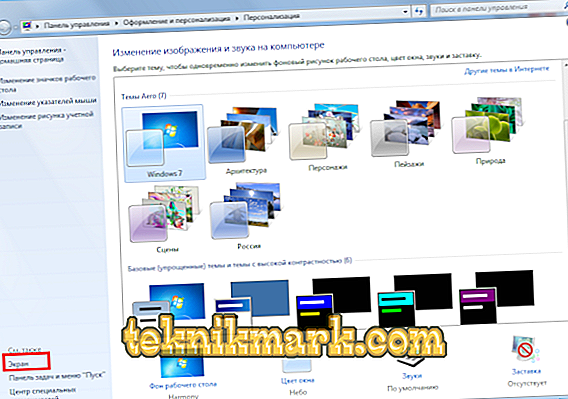
- Välj sedan "ClearType Text Setup".
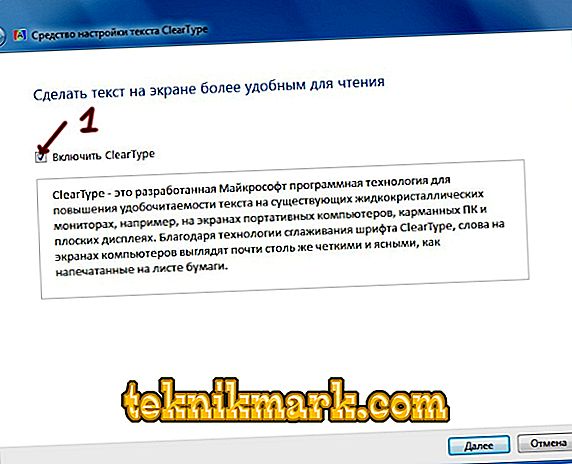
Detta kompletterar det första sättet att eliminera suddigt teckensnitt.
"Vågar i stil XP"
Den andra metoden är lika enkel som den föregående.
Vi utför samma steg som ovan före steg 1.4. och gå in i menyn "Screen". Där väljer vi objektet "Annan typsnittstorlek (punkter per tum)".
En särskild linjal kommer att visas, där vi korrigerar skalan med 100% och kryssa av kryssrutan "Använd skalor i Windows XP-stil".

Den andra metoden kan betraktas som komplett.
Gamla typsnitt
Den senare metoden kommer att bli svårare för en oerfaren användare, men vi kan hantera det.
Kärnan i denna metod är att använda gamla teckensnitt, för det här måste vi göra ändringar i registret, men först saker först.
Det första du behöver göra är att skapa en fil med .reg-tillägget och kopiera koden nedan till den.
[HKEY_CURRENT_USER \ ControlPanel \ Desktop \ WindowMetrics] "CaptionFont" = hex: f5, ff, ff, ff, 00, 00, 00, 00, 00, 00, 00, 00, 00, 00, 00, bc, 02, 00, 00, \
00, 00, 00, 01, 00, 00, 00, 00, 54, 00, 61, 00, 68, 00, 6 f, 00, 6 d, 00, 61, 00, 00, 00, 00, 00, 00, 00, \
00, 00, 00, 00, 00, 00, 00, 00, 00, 00, 00, 00, 00, 00, 00, 00, 00, 00, 00, 00, 00, 00, 00, 00, 00, \
00, 00, 00, 00, 00, 00, 00, 00, 00, 00, 00, 00, 00, 00, 00, 00, 00, 00, 00, 00, 00, 00
"IconFont" = hex: f5, ff, ff, ff, 00, 00, 00, 00, 00, 00, 00, 00, 00, 00, 00, 00, 00, 00, 00, 00, 00, 00, 00, 00,
00, 00, 01, 00, 00, 00, 00, 54, 00, 61, 00, 68, 00, 6 f, 00, 6 d, 00, 61, 00, 00, 00, 00, 00, 00, 00, 00, 00, \
00, 00, 00, 00, 00, 00, 00, 00, 00, 00, 00, 00, 00, 00, 00, 00, 00, 00, 00, 00, 00, 00, 00, 00, 00, \
00, 00, 00, 00, 00, 00, 00, 00, 00, 00, 00, 00, 00, 00, 00, 00, 00, 00, 00, 00, 00
"MenuFont" = hex: f5, ff, ff, ff, 00, 00, 00, 00, 00, 00, 00, 00, 00, 00, 00, 00, 00, 00, 00, 00, 00, 00, 00,
00, 00, 01, 00, 00, 00, 00, 54, 00, 61, 00, 68, 00, 6 f, 00, 6 d, 00, 61, 00, 00, 00, 00, 00, 00, 00, 00, 00, \
00, 00, 00, 00, 00, 00, 00, 00, 00, 00, 00, 00, 00, 00, 00, 00, 00, 00, 00, 00, 00, 00, 00, 00, 00, \
00, 00, 00, 00, 00, 00, 00, 00, 00, 00, 00, 00, 00, 00, 00, 00, 00, 00, 00, 00, 00
"MessageFont" = hex: f5, ff, ff, ff, 00, 00, 00, 00, 00, 00, 00, 00, 00, 00, 00, 00, 9, 00, 01, 00, 00, \
00, 00, 00, 01, 00, 00, 00, 00, 54, 00, 61, 00, 68, 00, 6 f, 00, 6 d, 00, 61, 00, 00, 00, 00, 00, 00, 00, \
00, 00, 00, 00, 00, 00, 00, 00, 00, 00, 00, 00, 00, 00, 00, 00, 00, 00, 00, 00, 00, 00, 00, 00, 00, \
00, 00, 00, 00, 00, 00, 00, 00, 00, 00, 00, 00, 00, 00, 00, 00, 00, 00, 00, 00, 00, 00
"SmCaptionFont" = hex: f5, ff, ff, ff, 00.00.00.00.00.00.00.00.00.00.00.00, bc, 02.00, \
00, 00, 00, 00, 01, 00, 00, 00, 00, 54, 00, 61, 00, 68, 00, 6 f, 00, 6 d, 00, 61, 00, 00, 00, 00, 00, 00, \
00, 00, 00, 00, 00, 00, 00, 00, 00, 00, 00, 00, 00, 00, 00, 00, 00, 00, 00, 00, 00, 00, 00, 00, 00, \
00, 00, 00, 00, 00, 00, 00, 00, 00, 00, 00, 00, 00, 00, 00, 00, 00, 00, 00, 00, 00, 00, 00
"StatusFont" = hex: f5, ff, ff, ff, 00, 00, 00, 00, 00, 00, 00, 00, 00, 00, 00, 00, 9, 00, 01, 00, 00, \
00, 00, 00, 01, 00, 00, 00, 00, 54, 00, 61, 00, 68, 00, 6 f, 00, 6 d, 00, 61, 00, 00, 00, 00, 00, 00, 00, \
00, 00, 00, 00, 00, 00, 00, 00, 00, 00, 00, 00, 00, 00, 00, 00, 00, 00, 00, 00, 00, 00, 00, 00, 00, \
00, 00, 00, 00, 00, 00, 00, 00, 00, 00, 00, 00, 00, 00, 00, 00, 00, 00, 00, 00, 00, 00
Efter att du skapat filen ska köras och starta sedan om datorn. Det finns en liten rekommendation: säkerhetskopiera katalogen HKEY_CURRENT_USER \ ControlPanel \ Desktop \ WindowMetrics från registret innan du kör den här filen.
Här kanske det är allt. Alla dessa metoder kan användas i ett komplex eller separat.